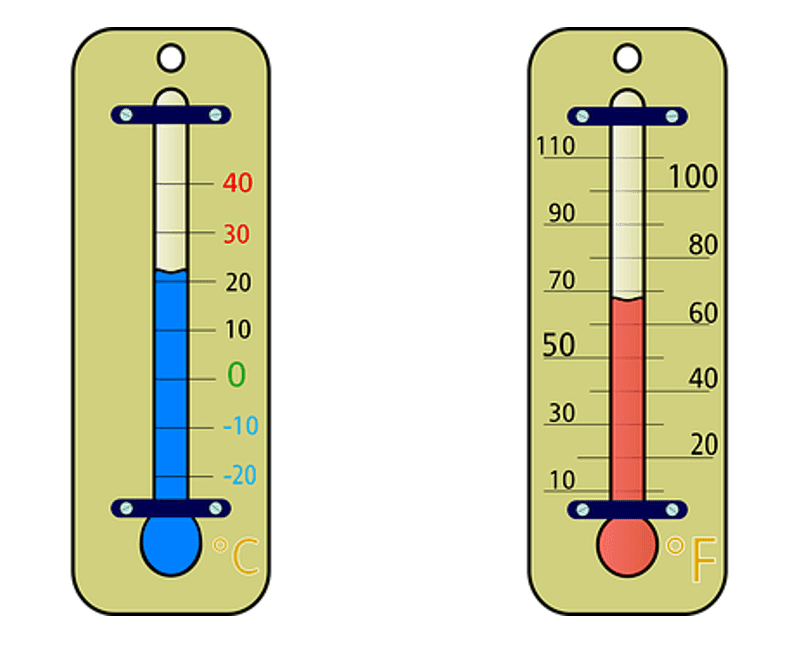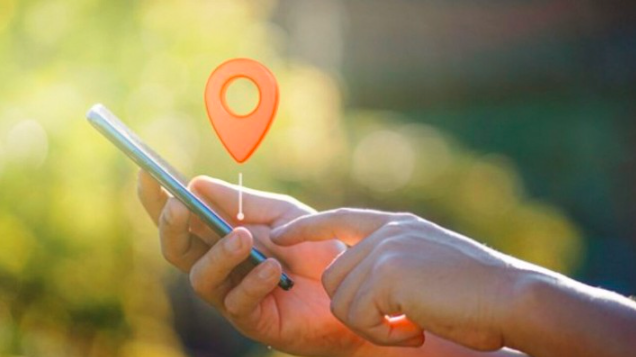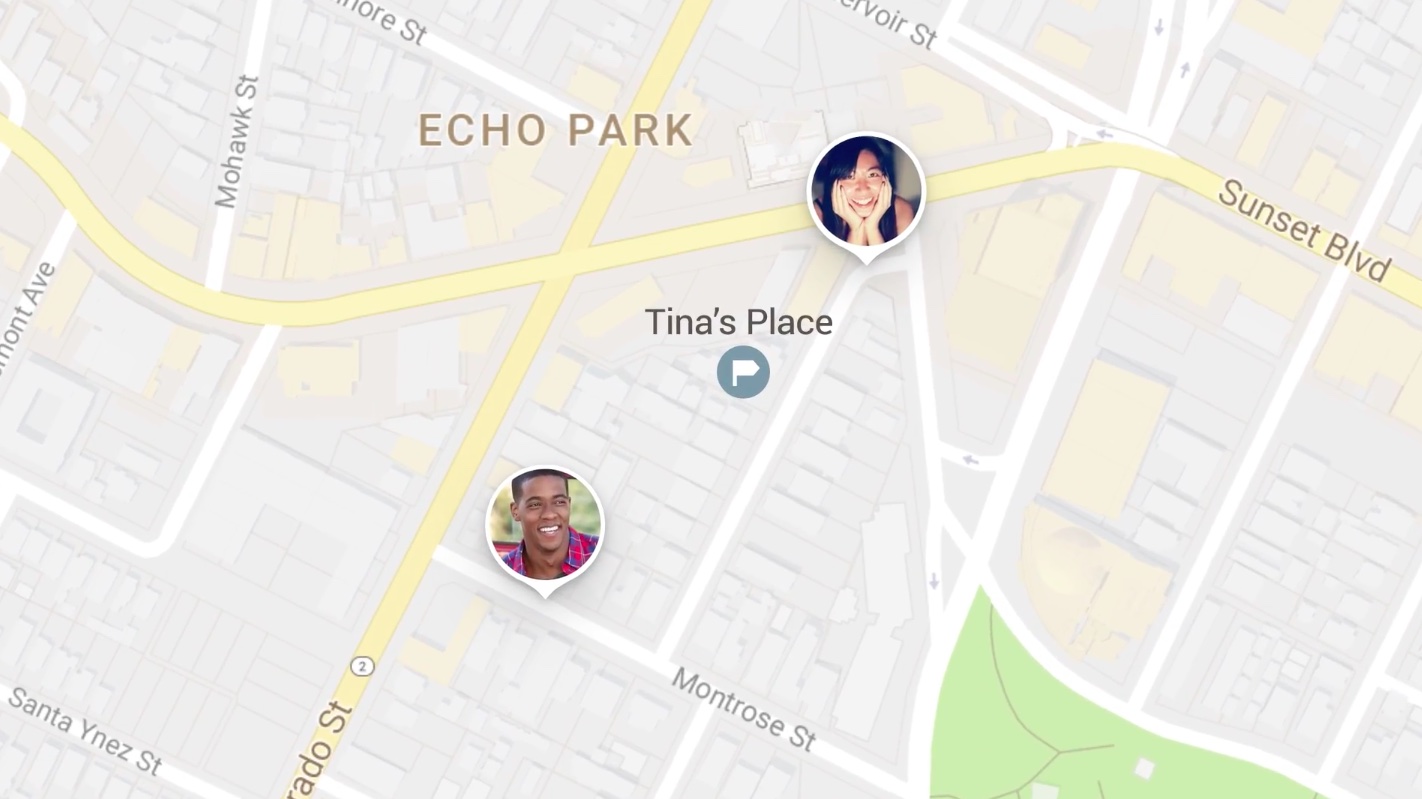Tampilan Laptop Sering Berwarna Biru Secara Tiba-tiba? Ini Solusinya – Apakah laptop kamu sering berubah tampilannya menjadi berwarna biru secara tiba-tiba? Jika iya, berarti laptop kamu mengalami error yang biasa dikenal dengan Blue Screen of Death atau biasa disebut sebagai blue screen. Biasanya laptop yang terkena masalah ini akan muncul tampilan berwarna biru polos atau disertai dengan notifikasi tertentu seperti “Stop Code: Critical Process Died” yang menyebabkan laptop menjadi restart sendiri.

Tampilan biru secara tiba-tiba atau blue screen memang sering dialami pada laptop dengan sistem operasi Windows 7, Windows 8, dan juga Windows 10. Masalah blue screen bisa dijadikan sebagai pertanda bahwa laptop kamu memiliki masalah yang serius entah itu pada bagian hardware yang mulai dari hardisk, RAM, mainboard, processor dan lain-lain, atau pada bagian software yang menyangkut sistem operasi, security software, atau aplikasi.
Daftar Isi :
Penyebab dan Solusi Laptop Yang Sering Mengalami Tampilan Biru atau Blue Screen Secara Tiba-tiba
Setiap masalah yang timbul pasti ada penyebab dan juga solusinya. Begitu juga dengan masalah Blue Screen Of Death (BSDO) atau layar biru kematian pada windows. Masalah blue screen terjadi karena sistem operasi windows yang ada di laptop kamu mengalami kesalahan yang mengharuskannya untuk berhenti bekerja. Penyebab blue screen pada setiap kasus berbeda-beda tergantung dari notifikasi yang muncul pada layar blue screen itu sendiri seperti berikut ini
Terjadi Kerusakan Pada Hardware Laptop
Penyebab blue screen atau tampilan layar menjadi biru pada laptop yang pertama adalah terjadinya kerusakan pada perangkat keras/hardware laptop itu sendiri. Biasanya hardware yang bermasalah hingga menyebabkan blue screen adalah Random Access Memory (RAM) atau Mainboard. Biasanya hal ini ditandai dengan notifikasi berupa “DATA_BUS_ERROR” atau “PEN LIST CORRUPT”.
Ketika hardware mengalami kerusakan atau tidak berfungsi, maka laptop akan mudah mengalami blue screen mengingat windows merupakan jembatan yang menjadi penghubung antar hardware dan software untuk bekerja beriringan. Oleh karena itu, tampilan laptop akan menjadi berwarna biru sebagai tanda “kematian sistem operasi” ketika salah satunya mengalami kerusakan.
Solusi yang bisa kamu pilih adalah dengan membawanya ke tukang servis dikarenakan perbaikan hardware memerlukan keahlian khusus. Jika kerusakan pada hardware tidak parah, maka akan mudah untuk diperbaiki. Namun jika kerusakannya sudah cukup parah, biasanya teknisi akan merekomendasikan untuk mengganti hardware dengan yang baru supaya kerusakan tidak menyebar ke bagian lainnya.
Terjadi Overheat Pada Komponen Laptop
Overheat atau komponen yang mengalami “kepanasan” memang sebuah hal yang sering terjadi pada perangkat elektronik apapun. Namun jika terlalu parah, maka overheat bisa membuat laptop bermasalah seperti munculnya tampilan biru secara tiba-tiba atau blue screen. Pada kasus ini umumnya blue screen akan ditandai dengan notifikasi “UNEXPECTED_KERNEL_MODE_TRAP” dengan kode “0X0000007F” atau notifikasi “MACHINE_CHECK_UNEXCEPTION”.
Overheat pada laptop terjadi ketika digunakan untuk “bekerja keras” dengan menjalankan software yang berat melebihi spesifikasi laptop itu sendiri seperti software grafis atau software video editing. Selain itu penggunaan laptop dalam waktu yang cukup lama juga dapat membuat komponen di dalamnya menjadi sangat panas. Jika hal ini terjadi maka kemungkinan laptop mengalami blue screen menjadi sangat besar.
Solusinya adalah dengan mengontrol penggunaan laptop itu sendiri. Kamu dapat mematikan laptop sejenak ketika sudah dipakai dalam waktu yang lama. Setelah dirasa “dingin”, kamu bisa menggunakannya kembali. Selain itu, jangan memaksakan laptop untuk menjalankan aplikasi yang tidak sesuai dengan spesifikasinya. Hal ini akan membuat hardware bekerja menjadi lebih keras sehingga cepat panas.
Driver Hardware Rusak, Usang, Atau Tidak Kompatibel
Meski bisa dibilang sangat canggih, ternyata laptop memiliki keterbatasan dalam mendeteksi perangkat keras baru yang terpasang. Oleh karena itu peran driver sangat penting untuk membuat laptop dapat mengenali segala perangakat yang terhubung. Hardware yang terhubung tanpa adanya driver dapat membuatnya dianggap sebagai “perangkat asing” sehingga membuat laptop menghentikan prosesnya secara tiba-tiba”
Blue screen atau tampilan biru pada laptop yang muncul secara tiba-tiba karena masalah pada driver biasanya ditandai dengan notifikasi “IRQL_NOT_LESS_OR_EQUAL” dengan error code “0X0000000A” atau bisa juga ditandai dengan notifikasi “VIDEO_DRIVER_INIT_FAILURE”. Hal ini bisa terjadi karena laptop kamu tidak bisa mendeteksi perangkat baru yang sedang terhubung pada saat itu dikarenakan driver rusak, usang, tidak kompatibel, dan atau belum di install.
Solusi yang bisa kamu lakukan untuk mengatasi hal tersebut adalah dengan memasang driver sesuai dengan perangkat yang terhubung. Kamu juga dapat memperbaharui setiap driver pada laptop kamu yang menjembatani hardware secara berkala. Hal ini ditujukan untuk mengurangi resiko blue screen atau tampilan laptop berwarna biru secara tiba-tiba.
Terjadinya Error Pada File Sistem
Kamu harus tahu bahwa sistem operasi windows memiliki beberapa file sistem seperti FAT, FAT32 dan NTFS. Nah, ketika laptop kamu mengalami blue screen atau tampilannya berwarna biru secar tiba-tiba, bisa saja ada file sistem yang sudah disebutkan tadi mengalami masalah. Umumnya error yang terjadi pada file sistem hingga menyebabkan blue screen disertai notifikasi “NTFS_FILE_SYSTEM” dengab error code “0X00000024” atau notifikasi “FAT_FILE_SYSTEM” dengan error code “0X00000023”.
Solusi yang bisa kamu lakukan adalah dengan memeriksa hardisk dan juga beberapa file sistem yang sudah disebutkan diatas. Terkadang partisi pada hardisk yang error bisa jadi penyebabnya. Untuk mengatasinya kamu tidak perlu sampai melakukan format pada partisi hardisk, namun cukup dengan melakukan check up melalui software tertentu. Kamu juga bisa memeriksa kabel power dan data yang menghubungkan hardisk dengan mainboard.
Terjadi Kerusakan Pada Graphic Card
Kartu video grafis atau biasa lebih dikenal dengan Graphic Card bisa jadi “biang kerok” hingga membuat laptop mengalami blue screen atau error yang disertai dengan tampilan berwarna biru secara tiba-tiba. Biasanya masalah pada Graphic Card ada pada memory-nya. Dalam artian memory video grafis bekerja terlalu melebihi kapasitas mengingat output-nya adalah monitor. Blue screen pada kasus ini biasanya disertai dengan notifikasi pada layar biru bertuliskan “PAGE_FAULT_IN_NONPAGED_AREA”.
Solusi untuk mengatasinya adalah dengan mengurangi penggunaan software dengan grafis tinggi yang membuat memori video grafis bekerja terlalu keras. Atau kamu juga bisa memilih opsi lain yaitu dengan mengganti graphic card ke spesifikasi dan kapasitas yang lebih tinggi. Graphic card yang lebih baik akan membuat kamu leluasa menjalankan software dengan grafis tinggi.
Ada Kesalahan Booting Pada Sistem
Hal terakhir yang kemungkinan membuat laptop kamu sering mengalami tampilan biru atau blue screen adalah adanya error pada boot sector atau boot device. Pada kasus ini, penyebabnya ada pada file yang biasanya digunakan untuk proses booting oleh windows mengalami error. Error pada file booting bisa disebabkan oleh virus atau bisa juga hardisk yang rusak secara fisik. Untuk memastikannya harus dilakukan checking terlebih dahulu.
Seperti yang kita tahu bahwa direktory default ketika instalasi windows adalah pada partisi C. Maka dari itu file booting juga terletak pada partisi tersebut. Namun hal ini sudah tidak berlaku pada Windows 7, 8 dan 10 yang sudah “memisah” file boot ke partisi khusus. Biasanya partisi khusus ini berlabel “System Reserved” yang tidak bisa diakses melalui Windows Explorer.
Solusi yang bisa kamu lakukan untuk mengatasi masalah ini adalah dengan melakukan install ulang windows jika file booting yang rusak. Namun jika yang rusak adalah partisi atau fisik hardisk, maka kamu harus mengganti hardisk atau melakukan servis kepada yang sudah ahli. (wisklik.com)
Info ruanglab lainnya:
- Begini Cara Mematikan Keyboard Laptop Sementara
- Cara Melihat Aplikasi Yang Sedang Berjalan di Laptop
- Mengatasi Error Windows 10 “Stop Code: Critical Process Died”
- Cara Mengatasi Blue Screen Error Memory Di Semua Windows
- Penyebab dan Cara Mengatasi Mouse Nyala Tapi Tidak Berfungsi, Kursor Tidak Bergerak?